小费
若要免费试用 Dynamics 365 Customer Service,可注册参与 30 天试用。
每个组织都拥有多个可捕获客户交互的应用程序。 通过渠道将外部数据传送到 Microsoft Dataverse 记录的功能可以显著改进销售、市场营销和服务团队的效率及提高数据质量。 现在可以借助记录创建和更新规则将各种应用程序和外部源中的数据导入到 Dataverse 中。
通过使用 Dynamics 365 Customer Service 中的记录创建和更新规则,可以自动创建或更新系统,或者自定义来自例如电子邮件、社交活动或自定义活动等传入活动的记录,而无需编写任何代码。 有关支持的活动和实体的信息,请转到自动创建或更新记录的规则支持的活动和实体。 您还可以设置规则,将传入活动转换到多个记录中。 例如,可以为单个社交活动创建案例或潜在顾客。
记录创建和更新规则包括若干规则项,定义创建或更新记录所需条件,也定义对新创建的记录应采取什么操作或步骤。 规则还包含渠道属性,可用于定义规则条件和设置即将创建或更新记录的属性。
若要启用规则来更新记录,则必须将更新步骤添加到规则。 根据您设置的属性,仅您在更新步骤中选择的实体被更新。
从外部源捕获数据
您也可以以 JSON 形式(一种名称-值对集合)捕获外部应用程序所提供的更多重要客户信息,并使用它来增强目标记录的质量,在记录创建和更新规则中设置各种条件。
每个默认(现成)的活动或自定义活动都具有附加参数属性。 此属性存储从外部应用程序处收到的 JSON 负载。
若要在 Dataverse 中捕获此信息,可以定义渠道属性,将其与特定规则进行关联,或者在相同源类型的不同规则中进行共享。 例如,您可以捕获社交公告连同公告的重要信息,例如情绪值。 情绪值是社交活动的属性,所以可以在其他社交活动类型的记录创建和更新规则中使用此属性。
下面是 Dataverse 应从外部应用程序接收 JSON 负载(数据作为 JSON 格式的名称-值对被接收)的正确格式:
{“PropertyName1”:”Propertyvalue1”; “PropertyName2”:”Propertyvalue2”}
备注
只有当 JSON 负载中存在这些名称-值对时,渠道属性中完成的任何配置才算有效。 此外,仅能使用从外部应用程序接收的参数作为规则项条件和记录属性。
激活或停用规则
对于任何要应用于相匹配传入活动的记录创建和规则更新,在您添加规则项后,必须激活此规则。
当激活记录创建和更新规则时,会自动创建相应的工作流。 您可以在映射目标实体属性值中使用渠道属性定义工作流的条件和运算符。 对于复杂方案,可以配置子工作流。
详细信息:配置工作流步骤
记录创建和更新规则如何使用队列?
在记录创建和更新规则中,当为源类型时指定队列时,任何来自该源的传入活动都被添加为指定队列的队列项。 也就是说,如果某特定源活动和组合队列中的规则处于可用状态,处理该队列传入活动的规则将创建或更新记录。
电子邮件源类型必须指定队列。 对于其他源类型(包括自定义活动),这不是强制要求。
备注
当自动记录创建 (ARC) 规则应用于电子邮件队列项时,它会被停用。
解决方案中的规则
记录创建和更新规则可以作为 Dataverse 解决方案的一部分被打包。 定制员和开发人员可以分发解决方案,以便组织能够使用 Dataverse 安装和卸载由解决方案定义的业务功能。
使用解决方案中的规则,请牢记以下内容:
在 Dynamics CRM Online 2015 Update 1 或更高版本中创建的任何规则都不能导出到先前版本中。
升级到 Dynamics CRM Online 2015 Update 1 或更高版本或在其中编辑的任何规则不能导回到较低版本。
先决条件
在使用自动创建记录规则之前,务必确保外部应用程序/Social Engagement 系统已集成 Dataverse 实例。
如果您的实例满足必备条件,您只需在 Dataverse 中设置可以在传入活动中自动创建或更新支持案例、潜在顾客、商机、约会、任务和更多东西的规则。
设置规则以在旧版应用中自动创建和更新记录
请确保您具有客户服务经理、销售经理或市场营销经理角色或等效权限。
检查您的安全角色
请按照查看用户配置文件中的步骤操作。
没有适当的权限? 请与系统管理员联系。
转到设置>服务管理
选择自动记录创建和更新规则。
若要创建记录创建和更新规则,请选择新建。
-或-
若要编辑现有规则,请在规则列表中选择并打开要编辑的规则。
键入或修改字段中的信息。
将光标悬停在字段标签上可查看需要输入什么信息:
名称。 键入规则的名称。
源类型。 从下拉列表中,选择是记录的来源的活动。
队列。 选择该规则应用到的队列。 传入活动到达队列,然后有效的规则和规则项应用到记录创建或更新中。
以下是需要考虑的一些事项:
对于所有活动和自定义活动而言,除电子邮件外,指定队列是可选操作。 对于所有此类活动而言,只能在指定时间里使用一个有关联队列的规则和一个没有关联队列的规则。 例如,对于社交活动源类型而言,可以有两个规则,一个有指定队列,一个没有队列。
如果选择电子邮件作为此规则的源类型,除非选择队列,否则无法激活该规则。
备注
每个源类型只能有一个规则关联到特定队列。 例如:如果要创建将电子邮件转换为案例的规则,请确保指定此队列的电子邮件地址。 否则,从电子邮件自动创建记录将无法进行。 详细信息:创建或更改队列
选择保存。
设置渠道属性
在渠道属性下的其他属性框中,选择一个渠道属性组。
备注
当为记录创建和更新规则选择属性组时,可在规则项条件中或者为目标记录设置属性时,使用渠道属性组的属性项。 当激活该规则后,无法删除或更改选定的属性组。 只有从规则项中删除上一个属性组的引用属性项后,才能选择另一个属性组。 当您未删除上一个属性组的属性引用,而尝试选择新的属性组时,会遇到错误。
若要了解有关渠道属性组创建和添加属性的更多信息,请参阅本主题后文中的设置渠道属性部分。
设置电子邮件条件
如果规则的源类型设置为电子邮件,请指定电子邮件转换为目标记录的条件。
为来自未知发件人的电子邮件创建记录。 如果选中此复选框,来自未知发件人(其电子邮件地址不存在于任何记录中)的所有电子邮件都将转换为新的记录(基于所定义的条件)。 同时还为此未知的发件人创建联系人记录。
备注
Dataverse 将基于您在操作下创建记录步骤中选择的实体,决定创建什么记录。
如果未选中此复选框,则仅对发件人为联系人或客户的电子邮件创建记录。
此选项与规则负责人个人选项中的在 Dynamics 365 for Customer Engagement 中自动创建记录选项结合使用,可确定是否创建案例和联系人记录(请参阅设置个人选项)。
如果客户拥有有效权利,则创建案例。 如果选中此复选框,则仅当客户拥有有效权利时,才会创建案例。
如果电子邮件的发件人是与上级单位关联的联系人,则当该联系人的上级单位拥有有效权利且该联系人列在权利的联系人部分中,或联系人部分为空(表示权利适用于该客户的所有联系人)时,才会创建记录。
为与已解决案例关联的活动创建案例。 如果选中此复选框,则当电子邮件与已解析的案例关联时,将创建案例。 如果电子邮件关联到一个可用案例,则不会创建新案例。 但是,如果电子邮件与取消的案例关联,将创建一个新案例。
从以下时间开始在解决与活动关联的案例后创建案例。 如果选中创建与已解决案例相关的活动案例复选框,请选中此处的持续时间。 只有当案例解决的时间早于您指定的持续时间,才会创建案例。 如果传入的电子邮件所关联的案例在指定的时间期间之后才解决,则会将传入电子邮件与现有解决的案例相关联,而不会创建新案例。 当传入电子邮件与已解决案例关联时,不会自动重新开启已解决案例。 但是,当传入电子邮件与已解决案例关联时,您可以使用 Power Automate 配置流以重新开启已解决案例。
向客户发送有关记录创建的自动电子邮件响应。 如果想要在创建电子邮件的目标记录后,自动向电子邮件的发件人发送电子邮件响应,请选择此复选框。
选择用于响应客户的电子邮件模板。 如果选中向客户发送有关记录创建的自动电子邮件响应复选框,需要选择电子邮件模板(全局电子邮件模板或实体类型的电子邮件模板)。 如果不选择模板,则自动响应不会发送。
备注
在将传入电子邮件映射到不支持 HTML 的字段时,应从电子邮件中删除 HTML 内容,以使文件与 Dynamics 兼容,且内容可以在没有 HTML 标记时查看。 可以通过以下方式执行此操作。
1. 在将电子邮件映射到字段之前,使用正则表达式(如 <[^>]*>)从电子邮件中筛选出 HTML 标记。 请注意,使用此方法将从内容中永久删除标记。
2. 如果希望保留电子邮件中的 HTML,但不希望其显示,请自定义字段 CSS 来使用 textContent DOM 节点让浏览器在窗体中只显示电子邮件中的文本。
请注意,Microsoft 不支持这些自定义。 请在沙盒环境中尝试,以丢失生产数据。
设置社交活动条件
如果规则的源类型设置为社交活动,请指定转换社交活动到目标记录时所需的条件。
为已阻止的社交个人资料创建记录。 如果选中此复选框, 将为来自您已阻止的社交个人资料的社交公告(社交活动)创建或更新目标记录。
备注
社交公告将作为社交活动显示在此应用程序中。
仅为直接消息创建记录。 如果选中此复选框,只有当社交公告以直接消息或私人消息发送时,才会创建目标记录。 如果清除该复选框,将为包括公共消息(时间线)在内的所有社交公告创建记录。
备注
Dataverse 将基于您在操作下创建记录步骤中选择的实体,决定创建什么记录。
设置记录创建详细信息
在指定记录创建和更新详细信息部分,选择  定义创建或更新记录的条件和指定记录的属性。
定义创建或更新记录的条件和指定记录的属性。
在名称框中,为规则项输入一个有意义的名称。
在条件部分,请选择记录、渠道属性、字段和相关的查询运算来指定什么时候应该创建或更新目标记录。
例如,要从情绪值少于 3、影响分数大于 60、标签包含 SilverCreditCard 的社交公告(社交活动)中创建记录,可添加以下条件:
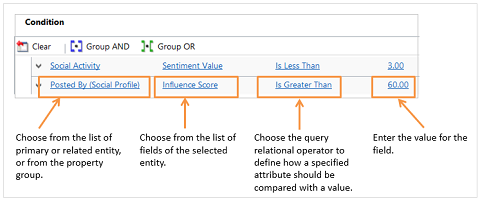
备注
还可以使用条件中的渠道属性。
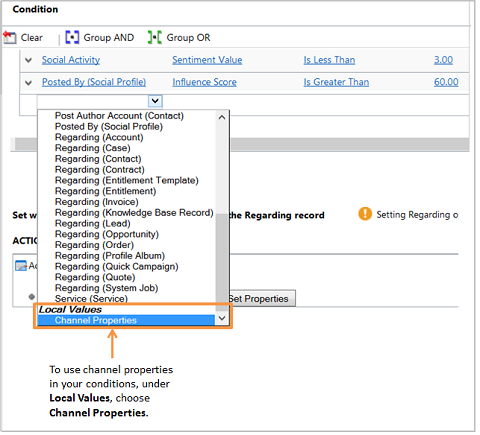
下面是添加所有条件后的规则项:
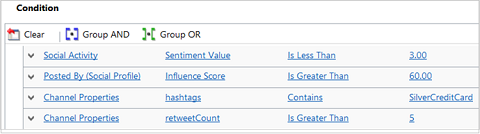
添加步骤,为匹配您先前定义的条件的传入活动创建或更新记录。
a. 在操作下,选择添加步骤>创建记录。
b. 在创建框中,为想要从传入活动中创建的记录选择记录类型。 例如,如果要从社交活动中创建案例,选择案例。
备注
如果传入活动具有相关的对象集,并且,如果相关的对象实体与在创建记录步骤中选择的实体不相同,工作流将不适用,并且在规则中定义的操作将不会执行。
c. 选择设置属性。
显示实体表单。 可以将目标实体字段映射到社交活动记录数据中,包括渠道属性。 某些可用的现成映射:案例标题、客户和起源(用黄色突出显示)。 可以更改现成映射并使用表单助理控件添加新的映射。
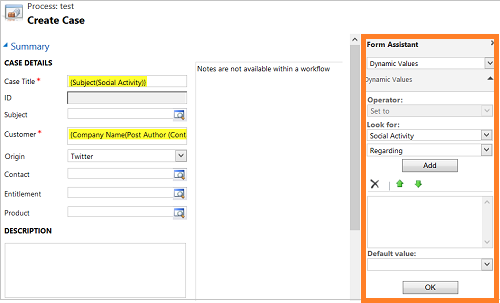
新创建的记录将自动设置为传入活动记录的相关记录。 社交活动只有一个相关对象,因此,在操作部分只能进行创建记录操作。
d. 要添加更多操作,在指定其他操作下,选择添加步骤><操作>。 可用操作有:创建记录、更新记录、发送电子邮件或启动子工作流。
若要了解每个操作的详细信息,请访问配置工作流步骤。
选择保存并关闭。
备注
- 字符串类型条件不支持“选项集”和“两个选项”数据类型。
- 每个支持数据类型的属性项都需要有默认值。 在配置的属性行项拥有空白传入 Web 请求的方案中,此要求显得非常重要。 在这些情况下,当工作流引用属性行项时,属性行项会使用默认值。
启用规则
启用此规则,以便基于已定义的条件,为传入活动创建或更新记录。 详细信息:激活或停用规则。
提示
开发人员还可以用追溯方式将规则应用于编辑规则时可能已跳过的传入记录。
设置渠道属性
每个默认活动或自定义活动都具有其他参数属性。 此属性存储从外部应用程序处收到的 JSON 负载。
可以在传入活动的其他参数字段找到这些参数。
若要在 Dataverse 中捕获此信息并将其与记录创建或规则更新关联,可在渠道属性组中定义渠道属性,并将其与某个规则关联或者在多个规则中共享。 例如,连同社交公告,您可以捕获有关公告的重要信息,比如评级或影响者分数。 评级和影响者分数是社交频道的属性。
创建渠道属性组和添加渠道属性
保存了记录创建和更新规则表单后,在渠道属性部分的其他属性框中,选择查找按钮,然后选择新建。
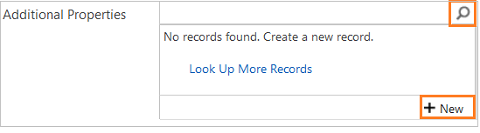
将打开渠道属性组表单。
重要提示
属性组记录包含多个属性项。
若要修复此问题,请首先从使用记录的条件和步骤中删除该属性,然后保存或激活该规则。
为属性组输入一个有意义的名称,因此,当把它添加到记录创建或规则更新中时,可以轻松地标识它。
源类型字段将自动设置为记录创建和更新规则的源类型。
选择保存。
在渠道属性部分,选择 + 以添加特定组的渠道属性。
在渠道属性窗体中,输入以下信息:
a. 名称。 输入活动负载中显示的属性名称。
备注
名称只能包含字母数字和下划线字符,不能超过 300 个字符。
若要查看活动已接收的属性,请转到销售、服务或市场营销>活动,打开活动并查看其他参数字段。
备注
默认情况下,活动表单的此字段不可用。 系统定制员可以将字段添加到活动表单中。 只有当外部应用程序向该活动发送负载时,该字段才会拥有 JSON 负载。
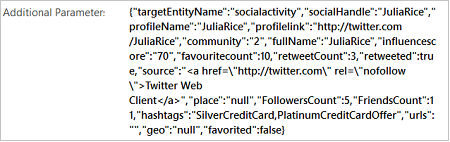
重要提示
- 为您要在记录创建和更新规则中使用的名称-值对的名称创建渠道属性。 例如,可以使用
influenceScore作为属性名称。 - JSON 负载中的信息并不是非常易于阅读。 为了让它更易读,可使用能提供更好输出的 JSON 联机分析程序。
- 属性组不支持将嵌套值作为渠道属性添加到 JSON 负载中。 以下示例显示了用户节点下作为嵌套的 JSON 键值对的 "FollowersCount"。
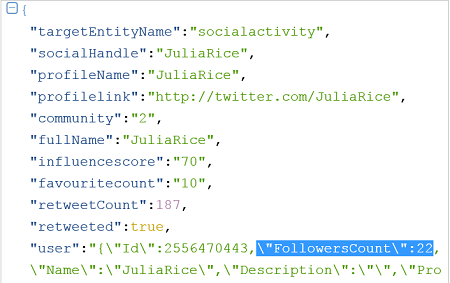
b. 数据类型。 为渠道属性选择数据类型。 例如,如果属性是影响分数,请使用“整数”数据类型,因为其值不能十进制。
在使用属性定义在创建和更新记录的条件的规则项目时,选择的数据类型将确定关系查询运算符。 Dataverse 支持仅创建以下数据类型的属性:浮点数、单行文本和整数。
备注
- 字符串类型的条件支持选项集和两个选项数据类型。 必须在条件中键入选项集值。
- Dataverse 为每个支持的数据类型的属性项设置了默认值。 适用于以下方案,当工作流使用了渠道属性,但是外部渠道没有为传入负载提供任何值时,引用属性的工作流条件会使用以下最小默认值:字符串:“”、整数:-2,147,483,648、浮点:-1e+011。
c. 应用程序源。 键入与属性相关的应用程序的名称。
d. 说明。 键入详细信息以进一步解释该属性的用途。
- 为您要在记录创建和更新规则中使用的名称-值对的名称创建渠道属性。 例如,可以使用
完成后,请选择保存并关闭。
可以在渠道属性组表单中查看所有属性。
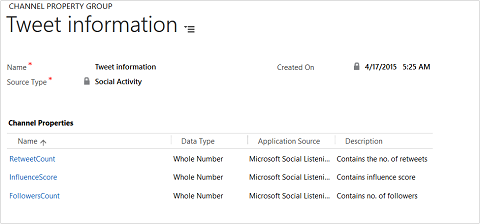
激活记录创建和更新规则
对于任何要应用于相匹配传入活动的记录创建和规则更新,在您添加规则项后,必须激活此规则。
在 Customer Service 管理中心的站点地图中,转到客户支持>案例设置。
选择自动记录创建和更新规则>管理。
打开您要激活的规则,在命令栏中选择激活。
备注
可以针对除电子邮件之外的所有源类型,一次激活两个记录创建和更新规则:一个有队列,一个没有队列。 当源类型是电子邮件时,只能激活一个记录创建和更新规则并且该规则应有指定队列。
一旦规则处于可用状态,更改规则的唯一方法是先停用它。 打开该规则,并在命令栏中选择停用。
从队列表单中管理记录的自动创建和更新
您也可以从队列窗体中创建或管理自动记录创建规则和更新规则。 为此,请打开队列记录,然后在命令栏上选择电子邮件活动转换设置或社交活动转换设置。
详细信息:创建或更改队列
升级注意事项
如果您要升级到最新版本,并且电子邮件和社交活动已存在案例创建规则,那么您应当了解以下事项:
| 升级之前的现有规则 | 升级之后,这些规则有何变化? |
|---|---|
| 规则的规则项中有条件也有已定义的属性 | - 升级规则和规则项,保留现有规则项中的属性和条件。 - 创建具有空白条件的新规则项。 通过现成的属性映射添加新的“创建记录”步骤(具有选定案例)。 按顺序运用规则项,新创建的规则项将排在最后。 |
| 规则的规则项中有条件但是没有未定义属性 | - 升级规则和规则项,保留规则项中的条件。 - 创建具有空白条件的新规则项。 通过现成的属性映射添加新的“创建记录”步骤(具有选定案例)。 按顺序运用规则项,新创建的规则项将排在最后。 |
| 规则的规则项中没有条件也没有已定义的属性 | - 升级规则和规则项。 - 创建具有空白条件的新规则项。 通过现成的属性映射添加新的“创建记录”步骤(具有选定案例)。 按顺序运用规则项,新创建的规则项将排在最后。 |
| 规则的规则项中有属性但没有已定义的条件 | - 升级规则和规则项,保留规则项中的属性。 - 创建具有空白条件的新规则项。 通过现成的属性映射添加新的“创建记录”步骤(具有选定案例)。 按顺序运用规则项,新创建的规则项将排在最后。 |
| 没有规则项的规则 | - 升级规则。 - 创建具有空白条件的新规则项。 通过现成的属性映射添加新的“创建记录”步骤(具有选定案例)。 按顺序运用规则项,新创建的规则项将排在最后。 |
| 用于社交或电子邮件源类型的活动的案例创建规则,具有指定队列 | 所有此类规则都将以活动状态升级。 |
| 用于社交或电子邮件源类型的活动的案例创建规则,没有指定队列 | 所有此类规则都将升级并停用。 这是因为即使在 Dynamics CRM Online 2014 年春季版中,没有队列的案例创建规则并不适用,不会创建任何记录。 |
有关升级解决方案的建议
升级解决方案之前,请执行以下步骤:
停用上一个解决方案版本中提供的记录创建和更新规则。 记录创建和更新规则的状态将更改为草稿。
根据需要升级您的解决方案。
成功升级此解决方案之后,根据需要激活记录创建和更新规则。